Stap 1: Zorg ervoor dat uw telefoon is verbonden met het wifi-netwerk dat u wilt wijzigen
Deze stap is cruciaal. Als je verbonden bent met het netwerk van iemand anders, kun je natuurlijk niet je eigen wifi-wachtwoord wijzigen, toch? Controleer dus je verbinding nog een keer. Ga naar de instellingen van je telefoon, zoek de optie "WLAN" of "WiFi" en selecteer het netwerk dat je wilt wijzigen. Voer het huidige wachtwoord in als je wordt gevraagd om verbinding te maken.
Stap 2: Open uw browser en voer 192.168.1.1 in
Open op het startscherm van je telefoon een browser zoals Safari, Chrome, Firefox of de standaardbrowser van je telefoon. Typ in de adresbalk precies 192.168.1.1 en druk op 'Ga' of 'Enter'. Dit brengt je naar de inlogpagina van je router.
Let op: Als het admin-adres van uw router niet 192.168.1.1 is, kunt u de inlogpagina niet openen. U moet het werkelijke admin-IP-adres van uw router vinden. ( Klik hier om te leren hoe u het admin-IP-adres van uw router kunt vinden. )
Wees ook voorzichtig dat u het IP-adres niet verkeerd typt. Veelvoorkomende fouten zijn het invoeren van 192.1681.1, 192 l.168.1.1 of http//192.168.1.1.
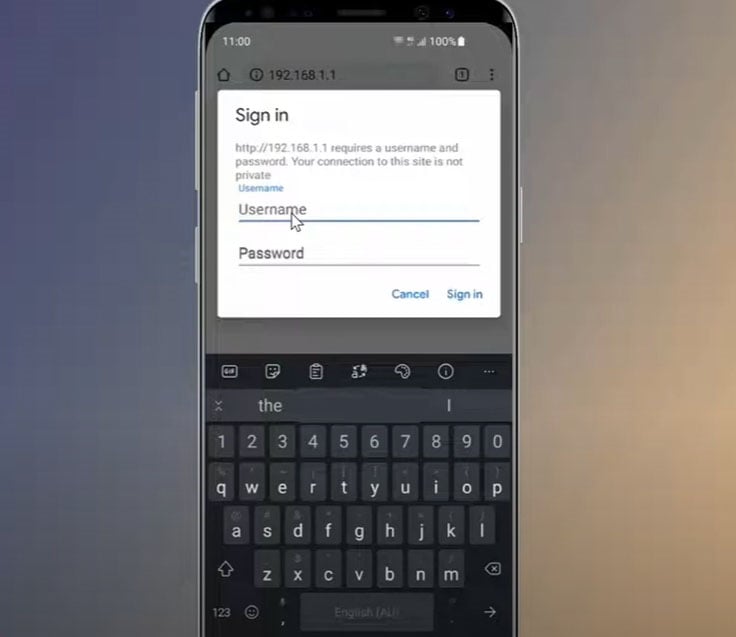
Stap 3: Voer de beheerdersgebruikersnaam en het wachtwoord van de router in
Op de inlogpagina moet u de admin-gebruikersnaam en het wachtwoord invoeren. Er zijn twee mogelijke scenario's:
- Als u de gebruikersnaam en het wachtwoord nooit hebt gewijzigd: De meeste routers hebben een standaard gebruikersnaam en wachtwoord, wat vaak admin is voor beide. Als dat niet werkt, controleer dan het label op de achterkant van uw router of de gebruikershandleiding. Deze bevatten meestal het standaard admin IP, de gebruikersnaam en het wachtwoord.
- Als u het wachtwoord hebt gewijzigd maar het bent vergeten: Zoek op de inlogpagina naar de optie 'Wachtwoord vergeten' of 'Wachtwoord herstellen'. Volg, indien beschikbaar, de aanwijzingen om uw wachtwoord opnieuw in te stellen. Als dat niet het geval is, moet u uw router opnieuw instellen door op de resetknop te drukken (houd deze een paar seconden ingedrukt) om de fabrieksinstellingen te herstellen. Meld u vervolgens aan met de standaardreferenties.
Stap 4: Zoek de draadloze instellingen en wijzig het wifi-wachtwoord
Zodra u bent ingelogd, ziet u de beheerinterface van uw router. De lay-out kan variëren afhankelijk van het merk van uw router, maar de algemene stappen zijn vergelijkbaar. Zoek naar de optie Wireless Settings of WiFi Settings.
- Onder ‘Draadloze instellingen’ ziet u uw huidige wifi-naam (SSID) en wachtwoord.
- Voer in het wachtwoordveld uw nieuwe wachtwoord in (Pre - Shared Key). Pro tip: Maak het sterk door een mix van letters, cijfers en speciale tekens te gebruiken. Schrijf het op of sla het op in een wachtwoordbeheerder om te voorkomen dat u het vergeet.
- Nadat u de wijziging hebt aangebracht, klikt u op Opslaan of Toepassen om ervoor te zorgen dat de nieuwe instellingen van kracht worden.

Stap 5: Maak opnieuw verbinding met de wifi
Nadat u het wachtwoord hebt gewijzigd, wordt de verbinding van uw telefoon met het wifi-netwerk automatisch verbroken (omdat het wachtwoord niet meer overeenkomt). Maak eenvoudig opnieuw verbinding met het nieuwe wachtwoord.

